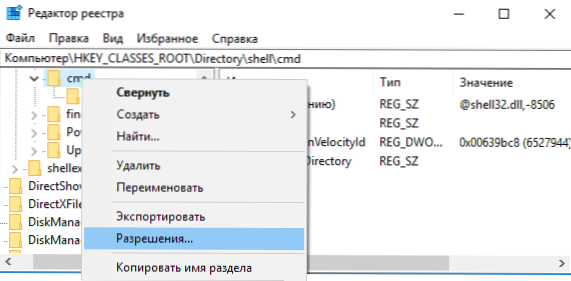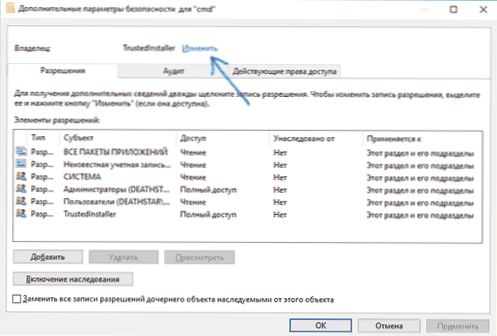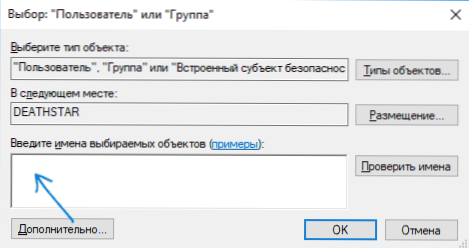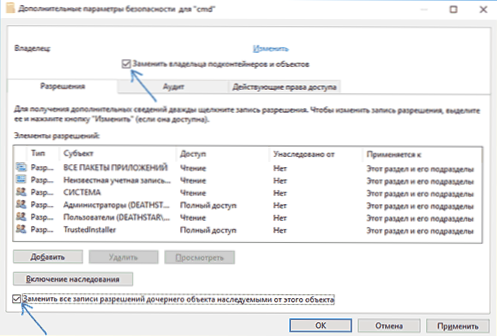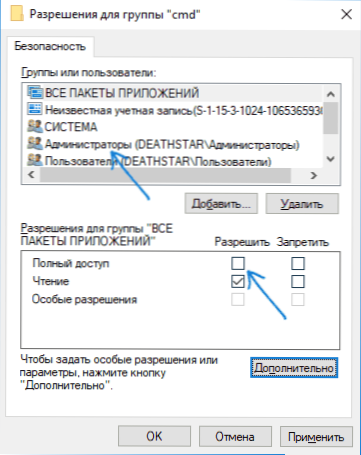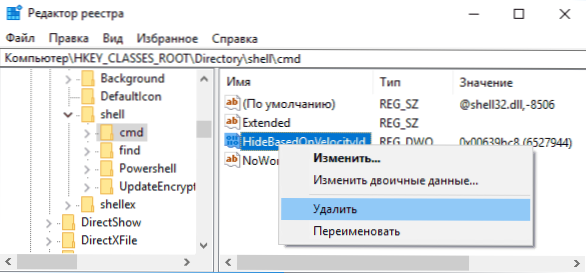V systéme Windows 10 verzia 1703 sa príkazová riadka v ponuke Štart zmenila na funkciu PowerShell a položka kontextového menu aplikácie Explorer (ktorá sa zobrazí, ak držíte kláves Shift po kliknutí pravým tlačidlom myši) Otvorte okno príkazového okna Open PowerShell ". A ak sa prvé ľahko zmení v položke Nastavenia - Personalizácia - Panel úloh (položka "Nahradiť príkazový riadok s nástrojom Windows PowerShell"), potom sa druhá pri zmene tohto nastavenia nezmení.
V systéme Windows 10 verzia 1703 sa príkazová riadka v ponuke Štart zmenila na funkciu PowerShell a položka kontextového menu aplikácie Explorer (ktorá sa zobrazí, ak držíte kláves Shift po kliknutí pravým tlačidlom myši) Otvorte okno príkazového okna Open PowerShell ". A ak sa prvé ľahko zmení v položke Nastavenia - Personalizácia - Panel úloh (položka "Nahradiť príkazový riadok s nástrojom Windows PowerShell"), potom sa druhá pri zmene tohto nastavenia nezmení.
V tejto príručke krok za krokom vráťte položku "Otvoriť príkazové okno" systému Windows 10, ktoré sa volá v programe Explorer pri otvorení kontextového menu pomocou klávesu Shift, ktoré sa drží a zobrazuje príkazový riadok v aktuálnom priečinku (ak voláte menu prázdne miesto v okne Prieskumníka) alebo vo vybratom priečinku. Pozrite tiež: Ako vrátiť ovládací panel do kontextovej ponuky štart systému Windows 10.
Vráťte položku "Otvoriť okno príkazu" pomocou editora databázy Registry
Ak chcete vrátiť zadanú položku kontextovej ponuky v systéme Windows 10, postupujte takto:
- Stlačte klávesy Win + R a zadajte regedit spustiť editor databázy Registry.
- Prejdite na kľúč databázy Registry HKEY_CLASSES_ROOT \ Adresár \ shell \ cmd, kliknite pravým tlačidlom na názov oddielu a vyberte položku ponuky "Oprávnenia".
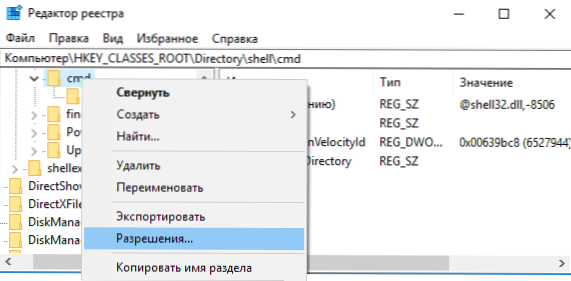
- V ďalšom okne kliknite na tlačidlo "Rozšírené".

- Kliknite na položku Upraviť vedľa položky Vlastník.
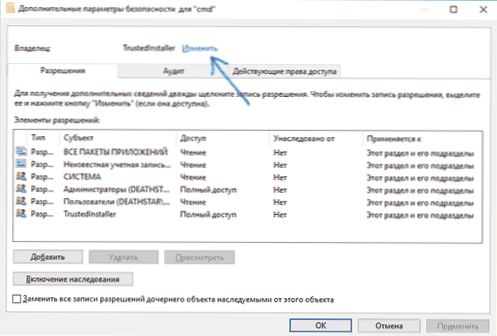
- V poli "Zadajte názvy objektov, ktoré sa majú vybrať" zadajte meno používateľa a kliknite na "Check Names" a potom na "OK". Poznámka: Ak používate účet spoločnosti Microsoft, zadajte svoju e-mailovú adresu namiesto svojho používateľského mena.
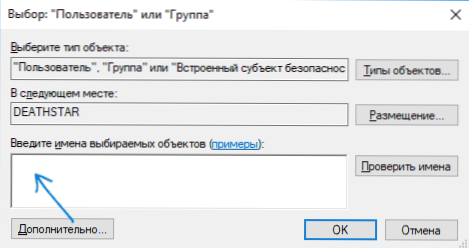
- Skontrolujte "Nahradiť vlastníka subkontajnerov a objektov" a "Nahradiť všetky záznamy oprávnení podradeného objektu", potom kliknite na tlačidlo "OK" a potvrďte akciu.
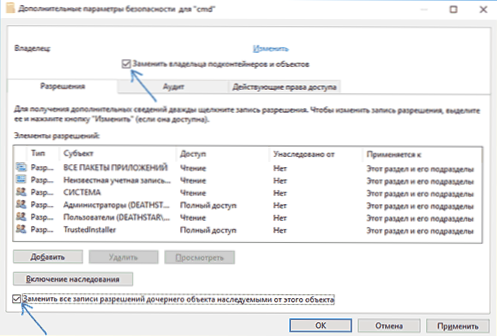
- Vrátite sa do okna nastavení zabezpečenia kľúča databázy Registry, v ňom vyberte položku Administrators a začiarknite políčko Plný riadok a kliknite na tlačidlo OK.
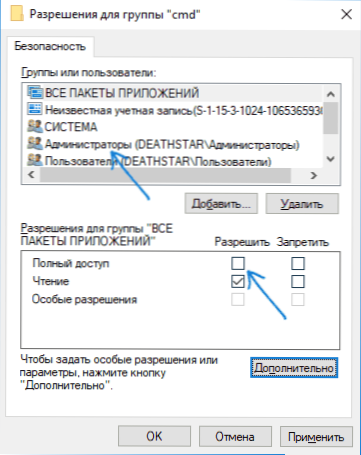
- Späť v editore databázy Registry kliknite na hodnotu HideBasedOnVelocityId (v pravej časti editora databázy Registry), kliknite pravým tlačidlom myši a vyberte možnosť "Odstrániť".
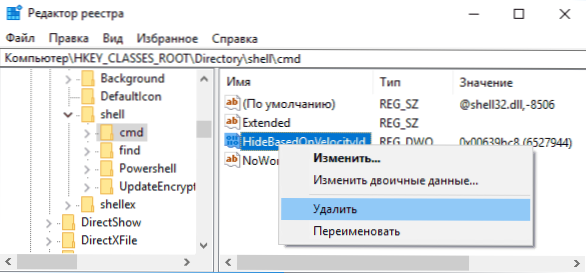
- Opakujte kroky 2 až 8 pre sekcie. HKEY_CLASSES_ROOT \ Directrory \ Pozadie \ shell \ cmd a HKEY_CLASSES_ROOT \ Drive \ shell \ cmd
Po dokončení zadaných akcií sa položka "Otvoriť okno príkazu" vráti, ako bola predtým prítomná v kontextovej ponuke aplikácie Explorer (aj bez reštartovania programu explorer.exe alebo reštartovania počítača).

Ďalšie informácie
- Existuje ďalšia príležitosť na otvorenie príkazového riadka v aktuálnej zložke v priečinku Windows 10 Explorer: v požadovanej zložke, do adresového riadka programu explorer zadajte reťazec cmd a stlačte kláves Enter.
Príkazové okno sa dá otvoriť aj na pracovnej ploche: Shift + pravým tlačidlom myši - vyberte príslušnú položku ponuky.